AD/LDAPサーバーを設定する
「AD/LDAP認証設定」画面でユーザー認証に使用するサーバーを設定します。
 「利用者情報の認証先にAD/LDAPサーバーを設定する」で[変更]をクリックします。
「利用者情報の認証先にAD/LDAPサーバーを設定する」で[変更]をクリックします。
 「AD(Active Directory)」を選択し、[保存]をクリックします。
「AD(Active Directory)」を選択し、[保存]をクリックします。
 [認証先情報の登録]をクリックします。
[認証先情報の登録]をクリックします。
 認証先サーバーの設定を入力し、[次へ]をクリックします。
認証先サーバーの設定を入力し、[次へ]をクリックします。
設定する項目は以下のとおりです。
認証先のサーバーの設定項目 | 説明 |
|---|
ドメイン名 |
|
ドメインコントローラー名 |
|
通信プロトコル |
|
ポート番号 |
|
検索開始位置 |
|
プロキシユーザー名 |
|
プロキシユーザーパスワード |
プロキシユーザーパスワードを入力します。認証先情報を登録するときは入力が必須です。登録後の編集で空欄にしたときは、設定済みの値が使用されます。 入力できる文字数:1~128文字 使用できる文字:半角英数字、" # $% & '( ) * + , - . / ; < = > ? @ \ ] ^ _ ` | } ~
|
フォルダーアクセスユーザー名 |
フォルダーアクセスユーザー名を入力します。入力は任意です。 フォルダーアクセスユーザーパスワードが設定されているときは、入力は必須です。 Scan to my folder機能を使用するときは、入力は必須です。 入力できる文字数:0~64文字 使用できる文字:半角英数字、" # $% & '( ) * + , - . / ; < = > ? @ \ ] ^ _ ` | } ~
|
フォルダーアクセスユーザーパスワード |
フォルダーアクセスユーザーパスワードを入力します。入力は任意です。登録後の編集で空欄にしたときは、設定済みの値が使用されます。 Scan to my folder機能を使用するときは、入力は必須です。 入力できる文字数:0~64文字 使用できる文字:半角英数字、" # $% & '( ) * + , - . / ; < = > ? @ \ ] ^ _ ` | } ~
|
認証方式の設定項目 | 説明 |
|---|
認証方式 | 認証方式を以下から選択します。
|
属性名の設定項目 | 説明 |
|---|
ログインユーザー名 | 「sAMAccountName」で固定です。変更はできません。 |
カードID |
カードIDの属性名を入力します。入力は必須です。 入力できる文字数:1~128文字 使用できる文字:半角英数字、- . _ 初期値:sAMAccountName
|
メールアドレス |
|
ファクス宛先 |
ファクス宛先の属性名を入力します。入力は任意です。 入力できる文字数:0~128文字 使用できる文字:半角英数字、" # $% & '( ) * + , - . / ; < = > ? @ \ ] ^ _ ` | } ~ 初期値:facsimileTelephoneNumber
|
キー表示名 |
|
名前 |
|
フォルダーパス |
|
権限 |
|
送信元メールアドレスの設定項目 | 説明 |
|---|
送信元メールアドレス |
|
 [保存]をクリックします。
[保存]をクリックします。
 「利用者情報の認証先にAD/LDAPサーバーを設定する」で[変更]をクリックします。
「利用者情報の認証先にAD/LDAPサーバーを設定する」で[変更]をクリックします。
 「LDAP Server」を選択し、[保存]をクリックします
「LDAP Server」を選択し、[保存]をクリックします
 [認証先情報の登録]をクリックします。
[認証先情報の登録]をクリックします。
 認証先サーバーの設定を入力し、[次へ]をクリックします。
認証先サーバーの設定を入力し、[次へ]をクリックします。
設定する項目は以下のとおりです。
認証先のサーバーの設定項目 | 説明 |
|---|
サーバー名 |
サーバー名を入力します。入力は必須です。 入力できる文字数:1~255文字 使用できる文字:半角英数字、- . _
|
通信プロトコル |
|
ポート番号 |
|
検索開始位置 |
|
検索クエリ |
|
プロキシユーザー名 |
|
プロキシユーザーパスワード |
プロキシユーザーパスワードを入力します。認証先情報を登録するときは入力が必須です。登録後の編集で空欄にしたときは、設定済みの値が使用されます。 入力できる文字数:1~128文字 使用できる文字:半角英数字、" # $% & '( ) * + , - . / ; < = > ? @ \ ] ^ _ ` | } ~
|
フォルダーアクセスユーザー名 |
フォルダーアクセスユーザー名を入力します。入力は任意です。 フォルダーアクセスユーザーパスワードが設定されているときは、入力は必須です。 Scan to my folder機能を使用するときは、入力は必須です。 入力できる文字数:0~64文字 使用できる文字:半角英数字、" # $% & '( ) * + , - . / ; < = > ? @ \ ] ^ _ ` | } ~ フォルダーアクセスユーザーは、ドメインに所属していること、かつフォルダーへの書き込み権限が必要です。
|
フォルダーアクセスユーザーパスワード |
フォルダーアクセスユーザーパスワードを入力します。入力は任意です。 Scan to my folder機能を使用するときは、入力は必須です。 入力できる文字数:0~64文字 使用できる文字:半角英数字、" # $% & '( ) * + , - . / ; < = > ? @ \ ] ^ _ ` | } ~
|
属性名の設定項目 | 説明 |
|---|
ログインユーザー名 |
|
カードID |
カードIDの属性名を入力します。入力は必須です。 入力できる文字数:1~128文字 使用できる文字:半角英数字、- . _ 初期値:description
|
メールアドレス |
|
ファクス宛先 |
ファクス宛先の属性名を入力します。入力は任意です。 入力できる文字数:0~128文字 使用できる文字:半角英数字、" # $% & '( ) * + , - . / ; < = > ? @ \ ] ^ _ ` | } ~ 初期値:facsimileTelephoneNumber
|
キー表示名 |
|
名前 |
|
フォルダーパス |
|
権限 |
|
送信元メールアドレスの設定項目 | 説明 |
|---|
送信元メールアドレス |
|
 [保存]をクリックします。
[保存]をクリックします。
ユーザー別使用制限機能の設定方法
AD/LDAP認証設定を使用するときに、ユーザー別の利用権限を設定するには、ユーザーに対して権限用の属性値の設定が必要です。
「属性名の設定」の「権限」で設定した属性名に対し、属性値を設定します。属性値が設定されていないユーザーには、初期値の使用権限が付与されます。
属性値は5桁の数字で設定します。数字は以下の表に対応します。
桁数 | 対応する機能 | 対応する数字と権限 |
|---|
1 | コピー | 1:権限なし 2:白黒 3:単色 4:2色 5:自動カラー 6:フルカラー |
2 | プリンター | 1:権限なし 2:白黒 3:カラー |
3 | ドキュメント | 1:権限なし 2:権限あり |
4 | ファクス | 1:権限なし 2:権限あり |
5 | スキャナ | 1:権限なし 2:権限あり |
初期値の使用権限の設定値:63222
このときに使用権限のある機能は以下のとおりです。
コピー:白黒、単色、2色、自動カラー、フルカラー
プリント:白黒、カラー
ドキュメント:権限あり
ファクス:権限あり
スキャナ:権限あり
 「利用者情報の認証先にAD/LDAPサーバーを設定する」で[変更]をクリックします。
「利用者情報の認証先にAD/LDAPサーバーを設定する」で[変更]をクリックします。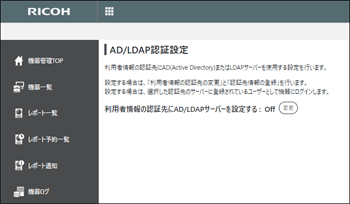
 「AD(Active Directory)」を選択し、[保存]をクリックします。
「AD(Active Directory)」を選択し、[保存]をクリックします。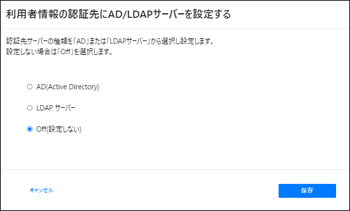
 [認証先情報の登録]をクリックします。
[認証先情報の登録]をクリックします。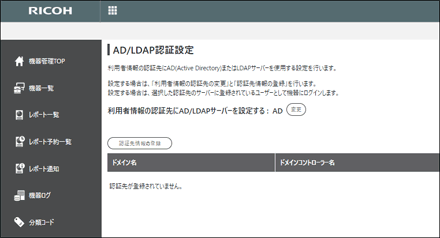
 認証先サーバーの設定を入力し、[次へ]をクリックします。
認証先サーバーの設定を入力し、[次へ]をクリックします。 [保存]をクリックします。
[保存]をクリックします。 「利用者情報の認証先にAD/LDAPサーバーを設定する」で[変更]をクリックします。
「利用者情報の認証先にAD/LDAPサーバーを設定する」で[変更]をクリックします。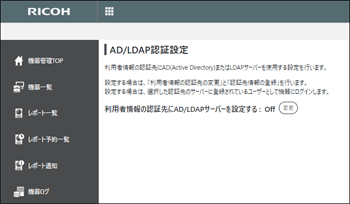
 「LDAP Server」を選択し、[保存]をクリックします
「LDAP Server」を選択し、[保存]をクリックします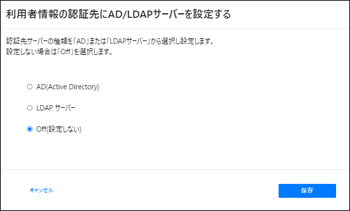
 [認証先情報の登録]をクリックします。
[認証先情報の登録]をクリックします。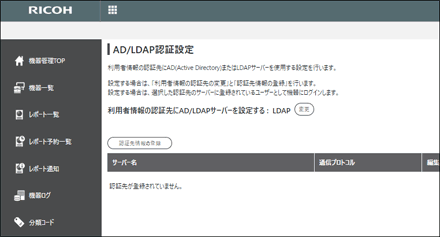
 認証先サーバーの設定を入力し、[次へ]をクリックします。
認証先サーバーの設定を入力し、[次へ]をクリックします。 [保存]をクリックします。
[保存]をクリックします。
